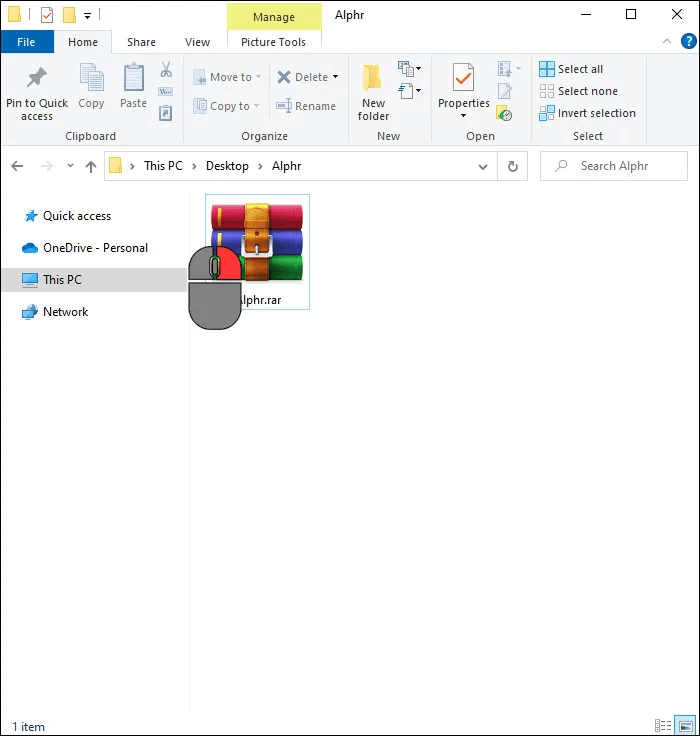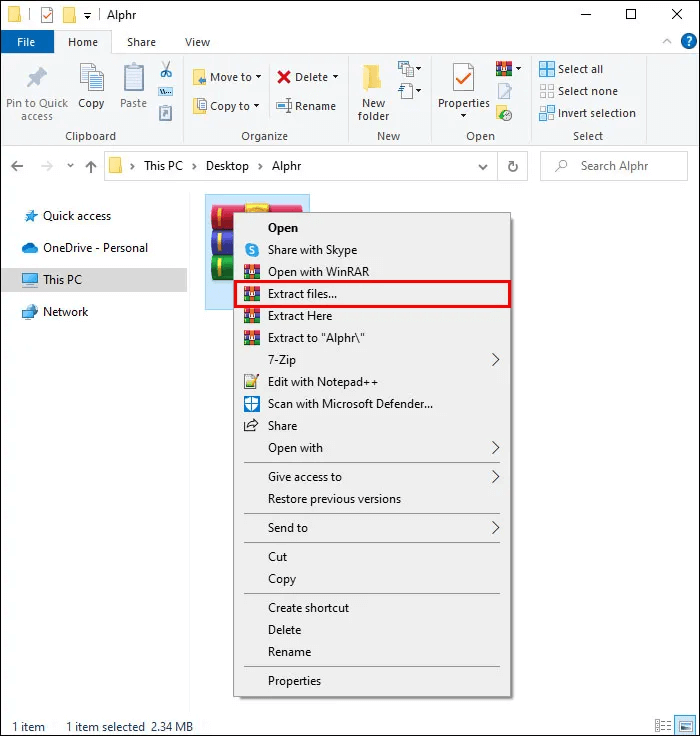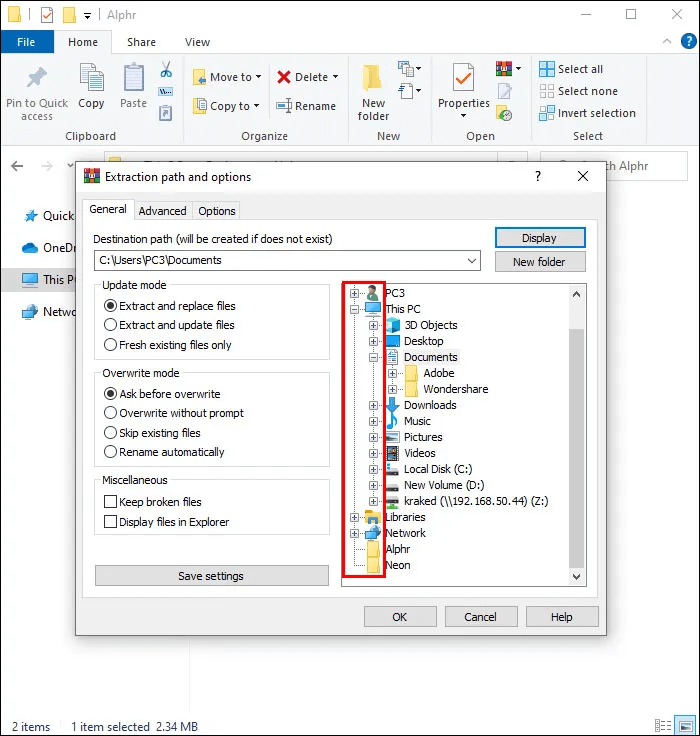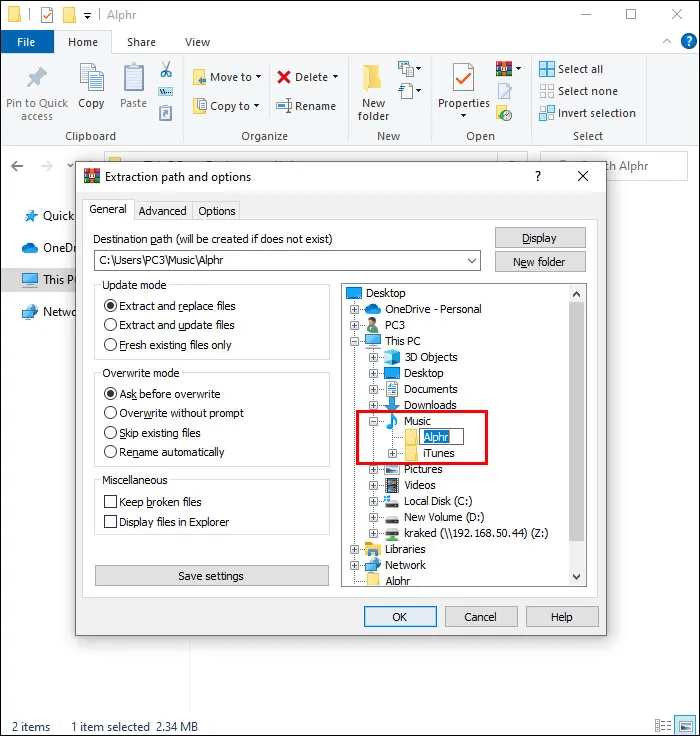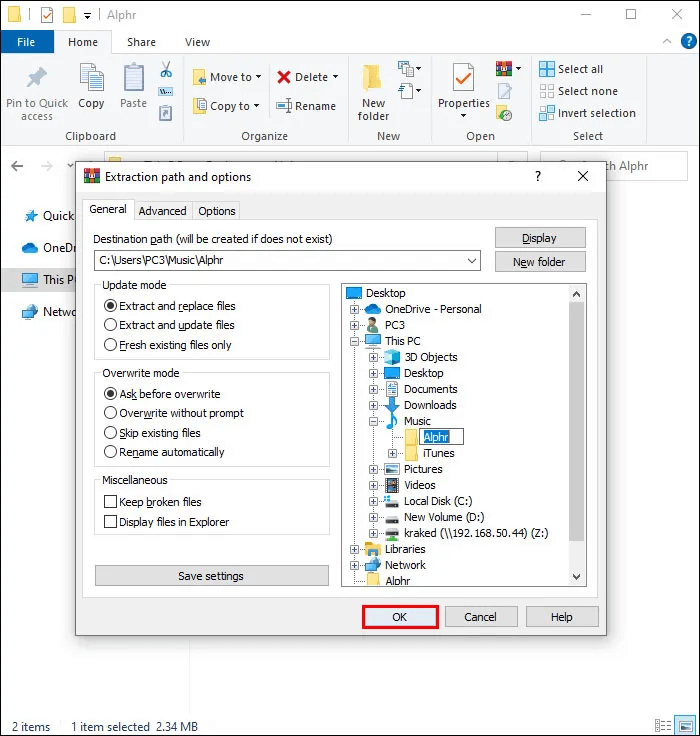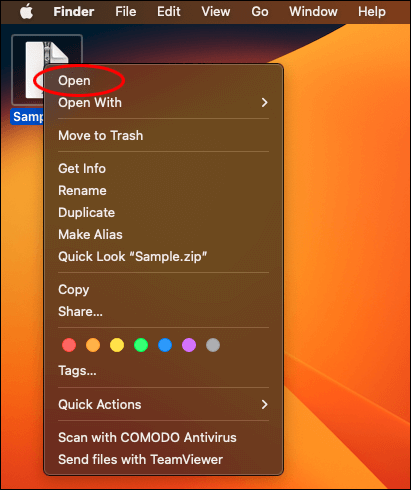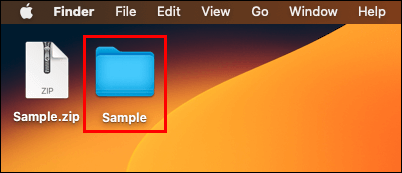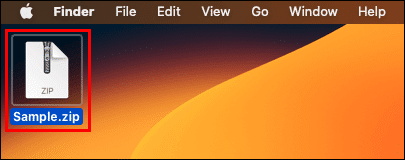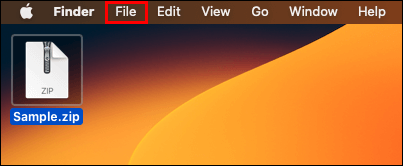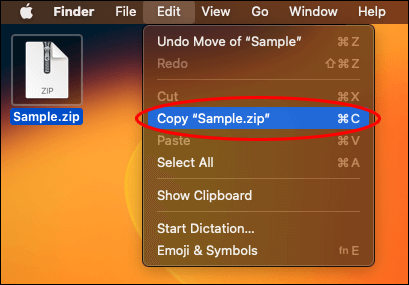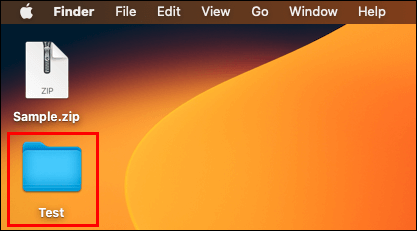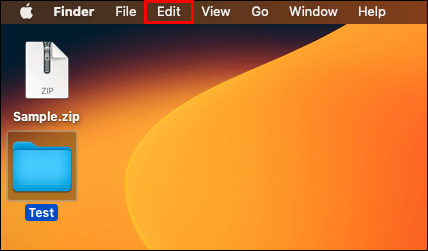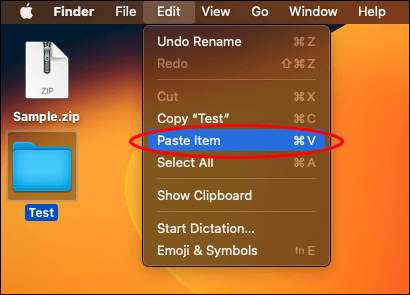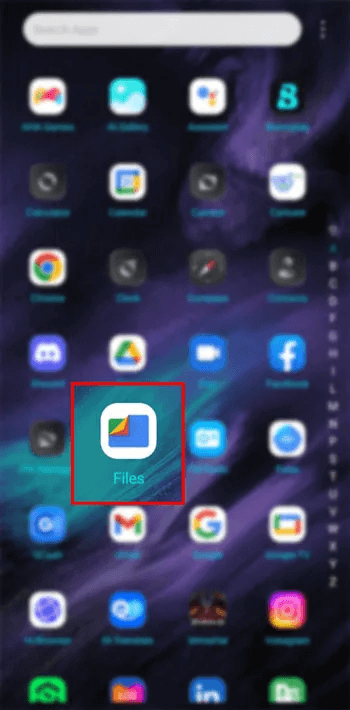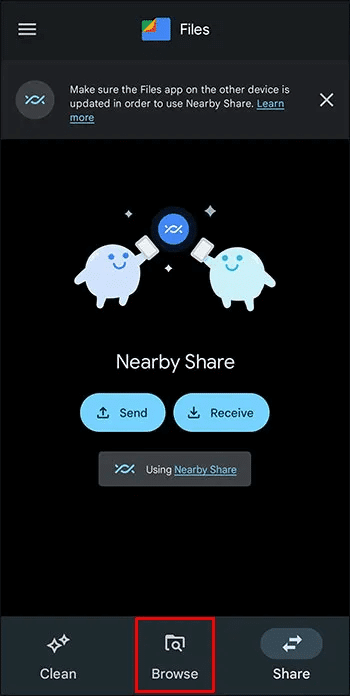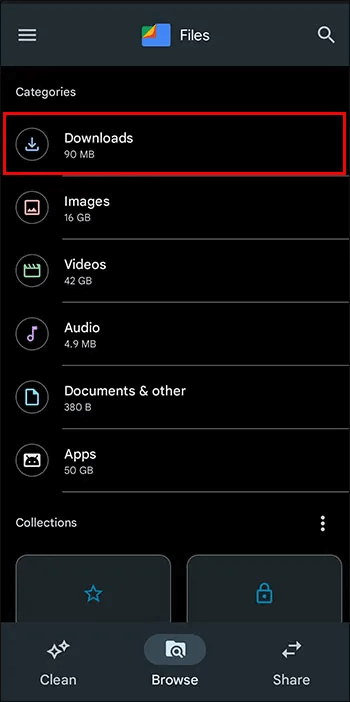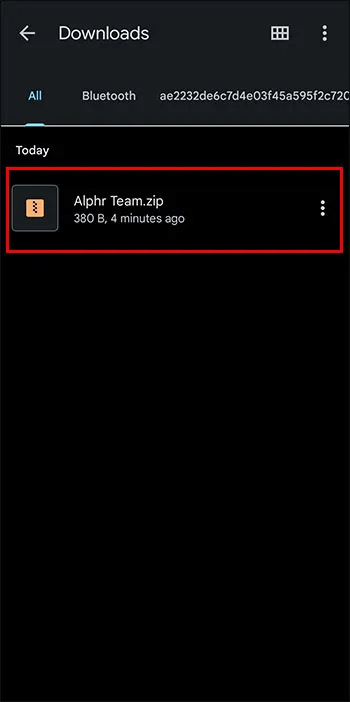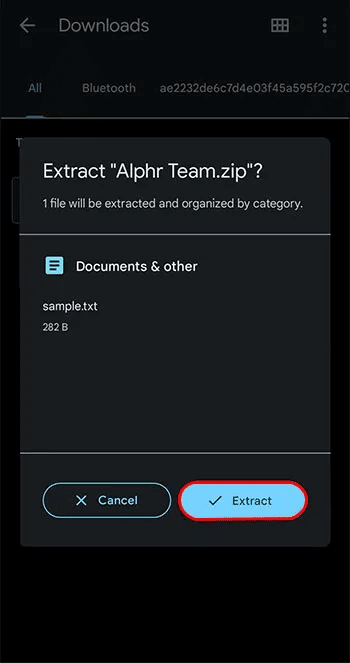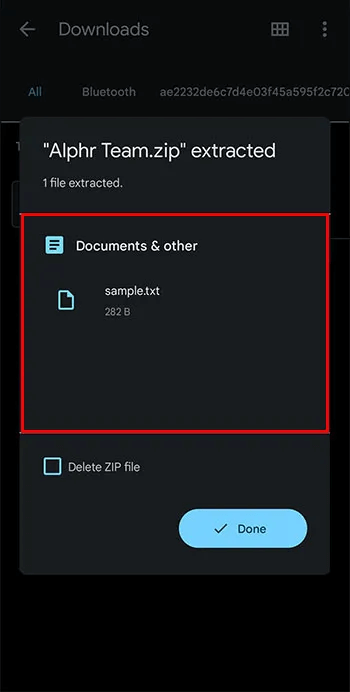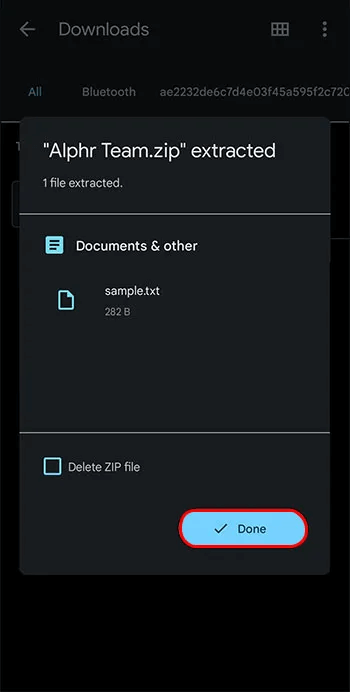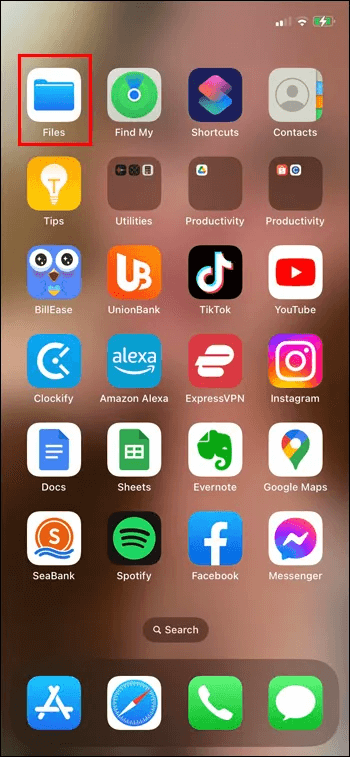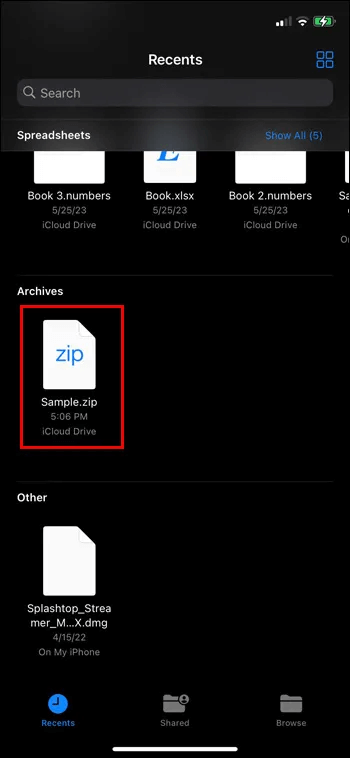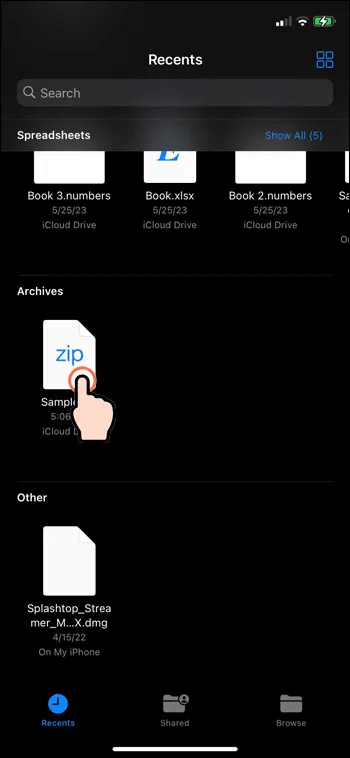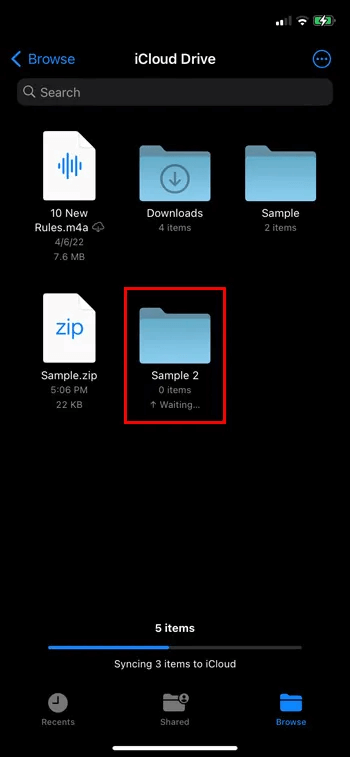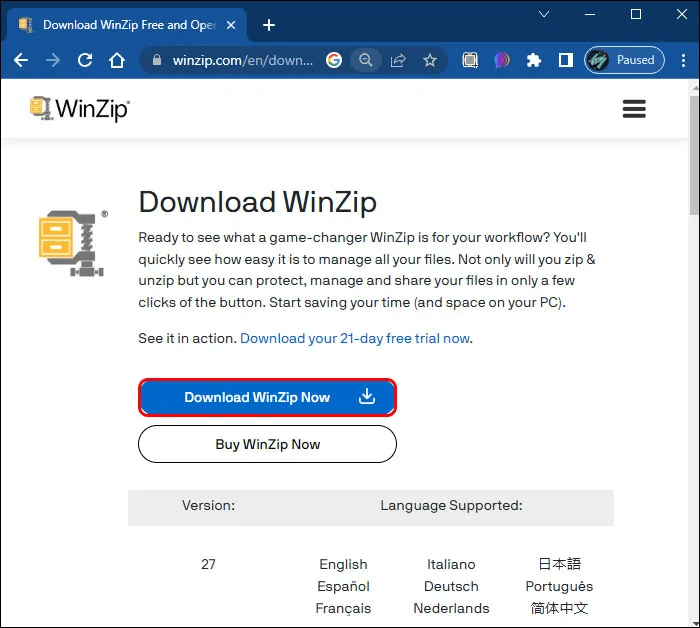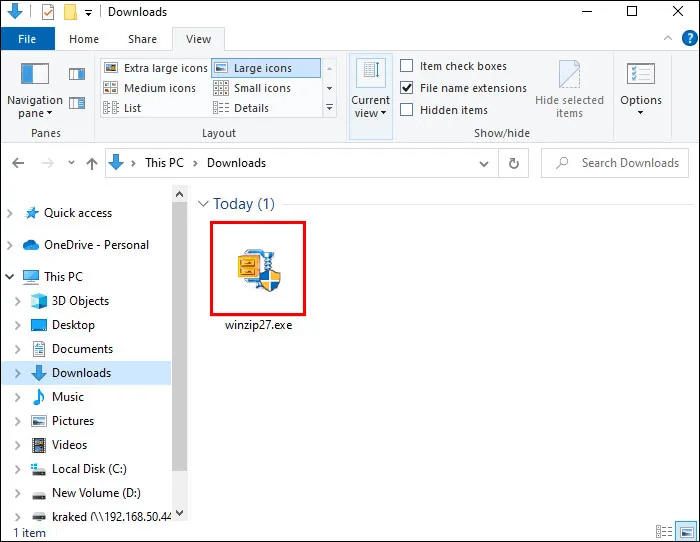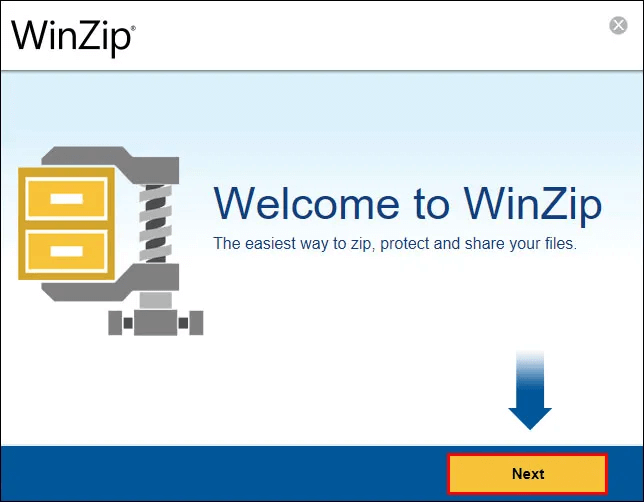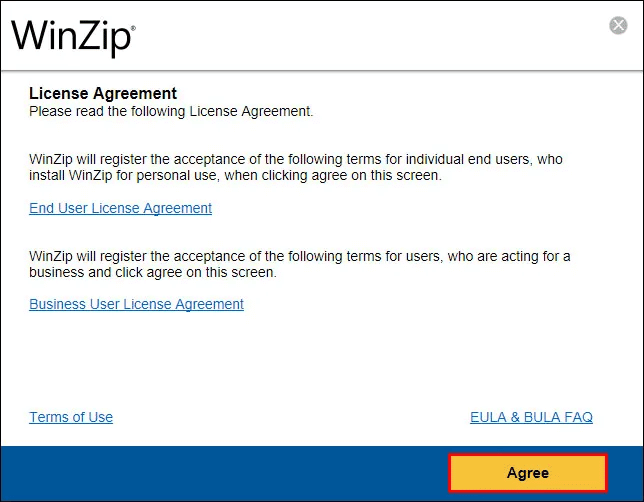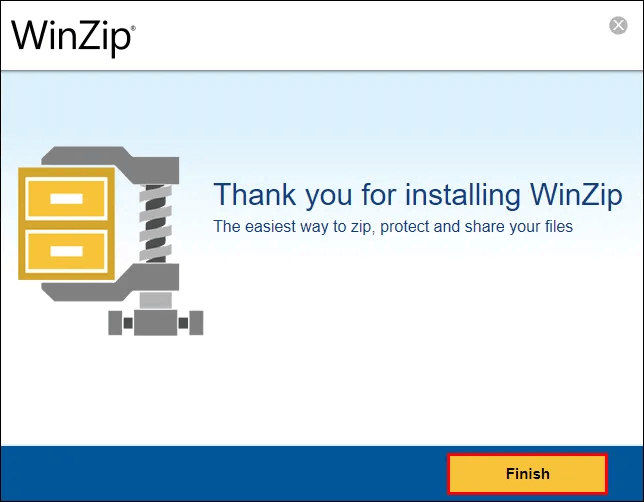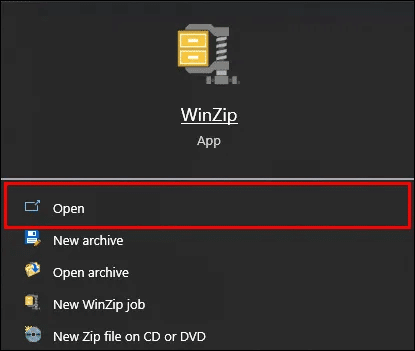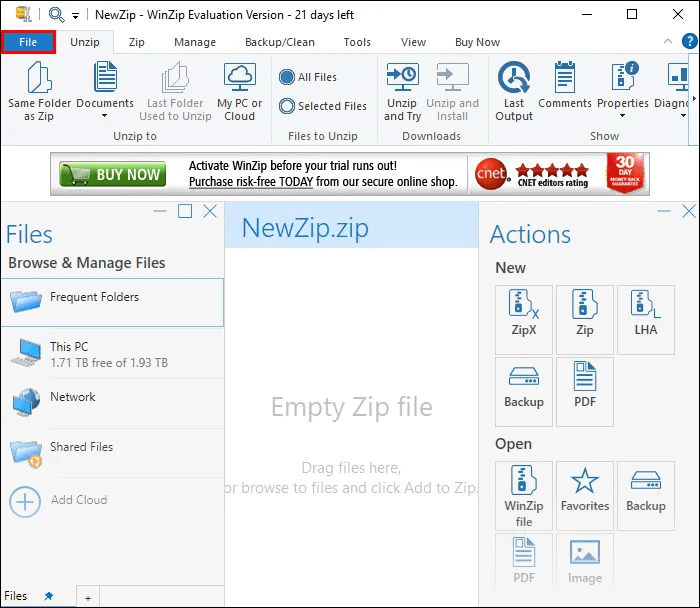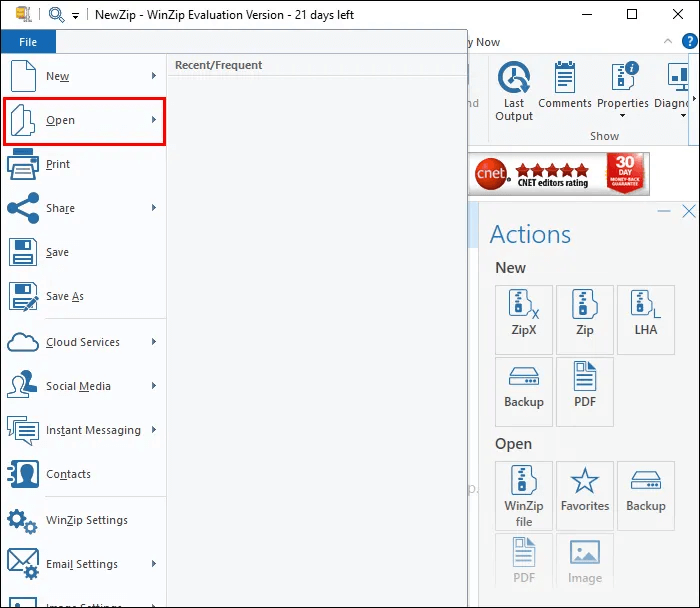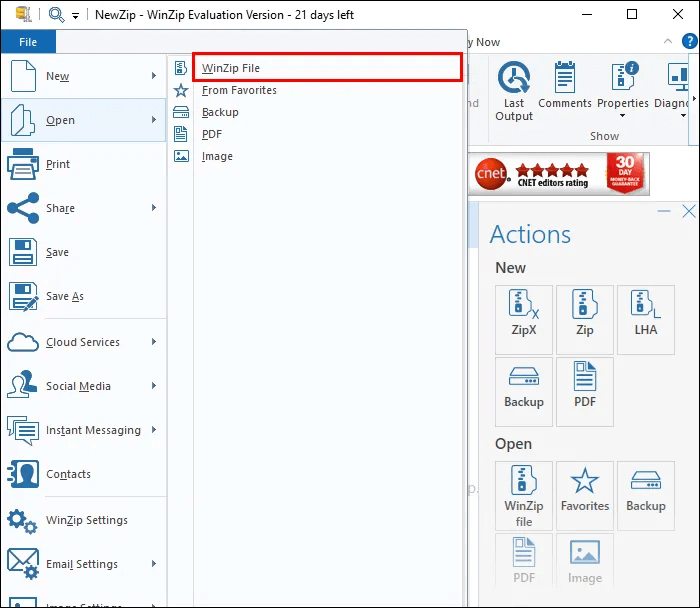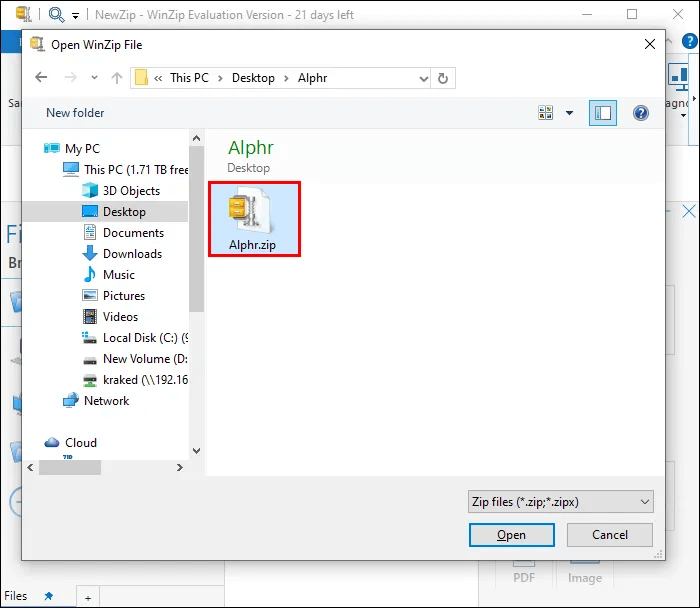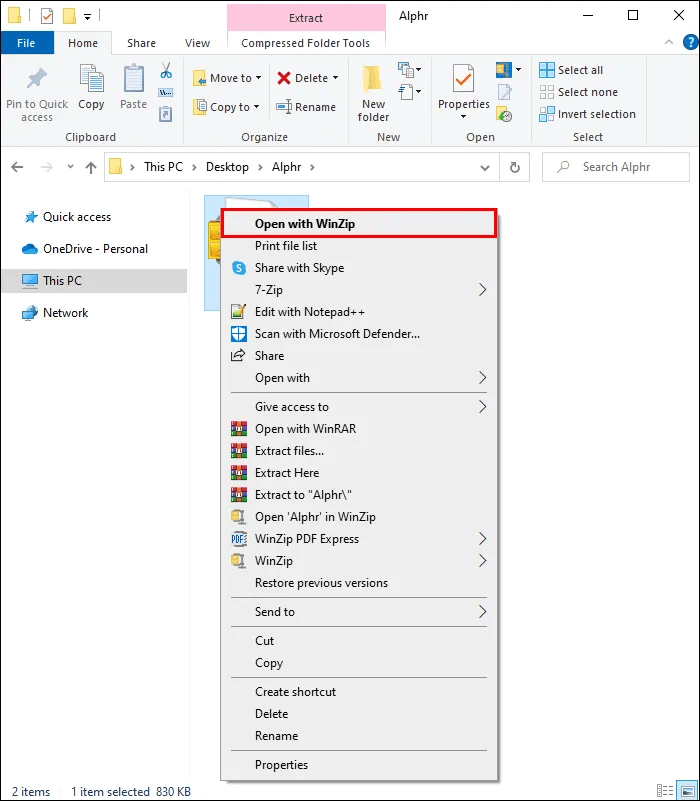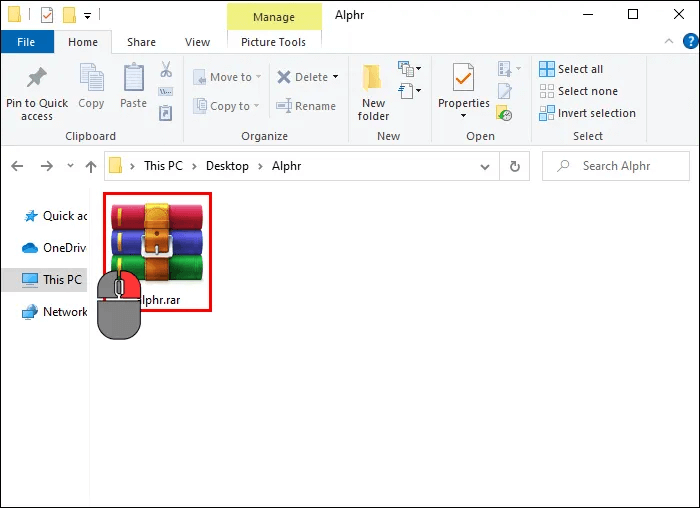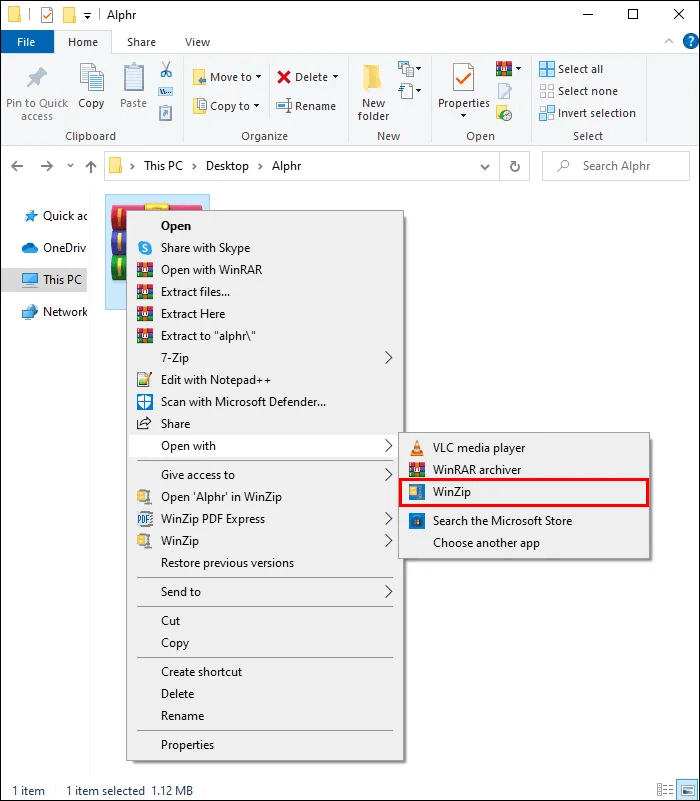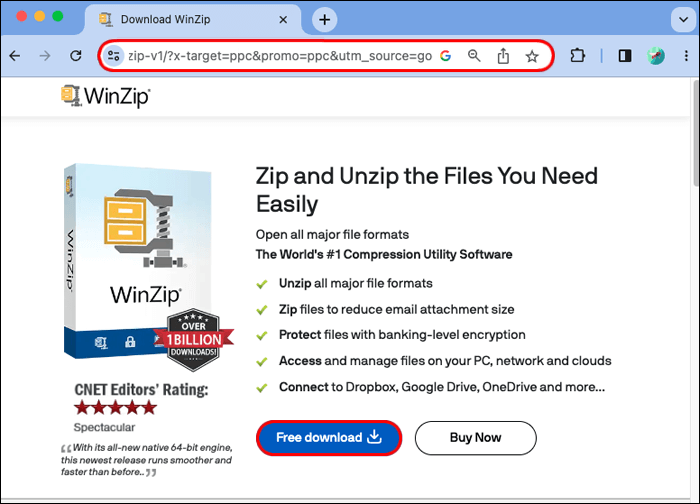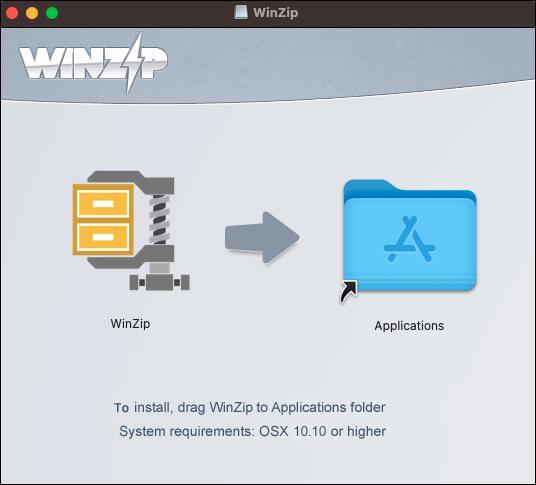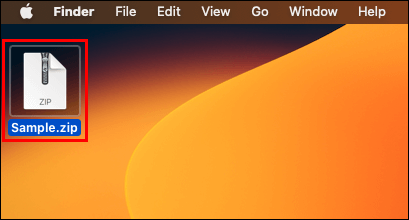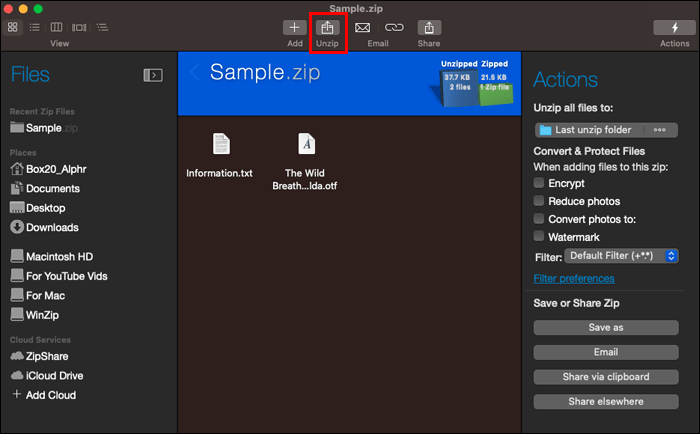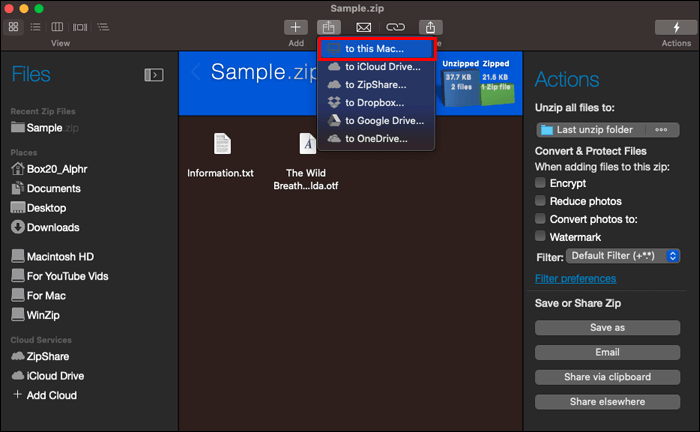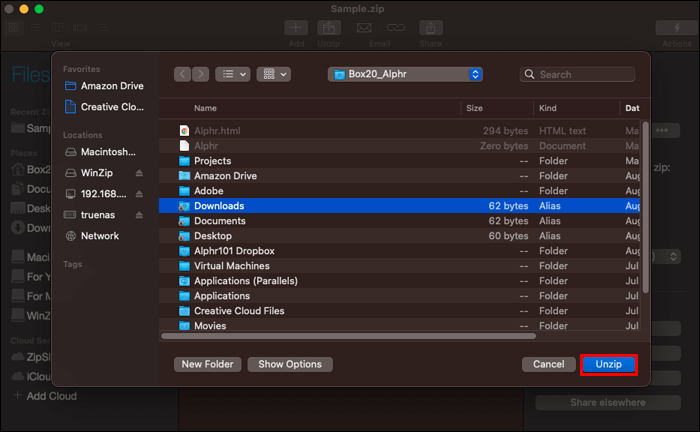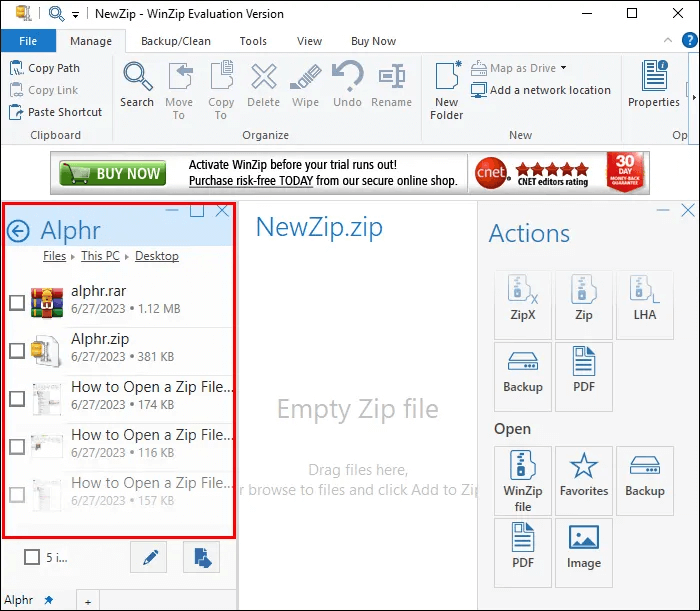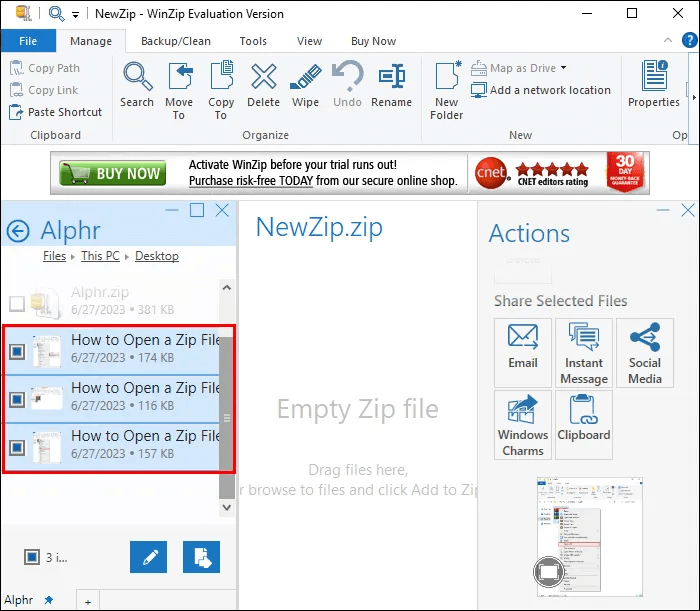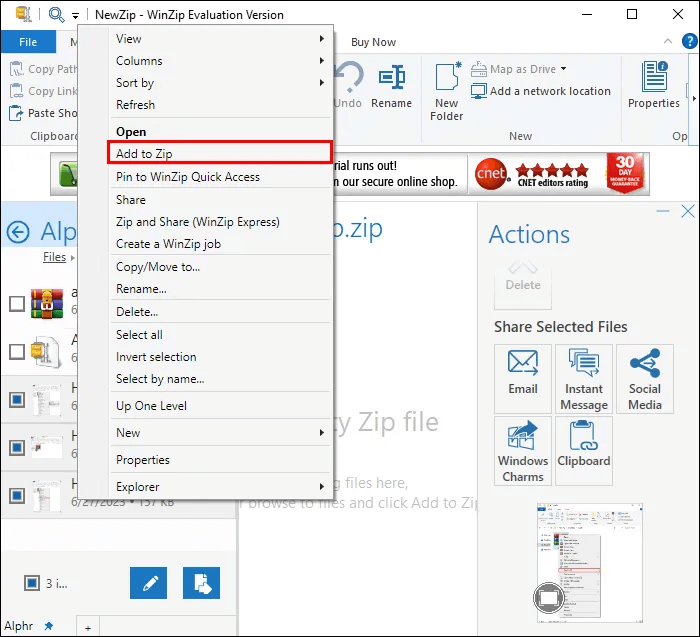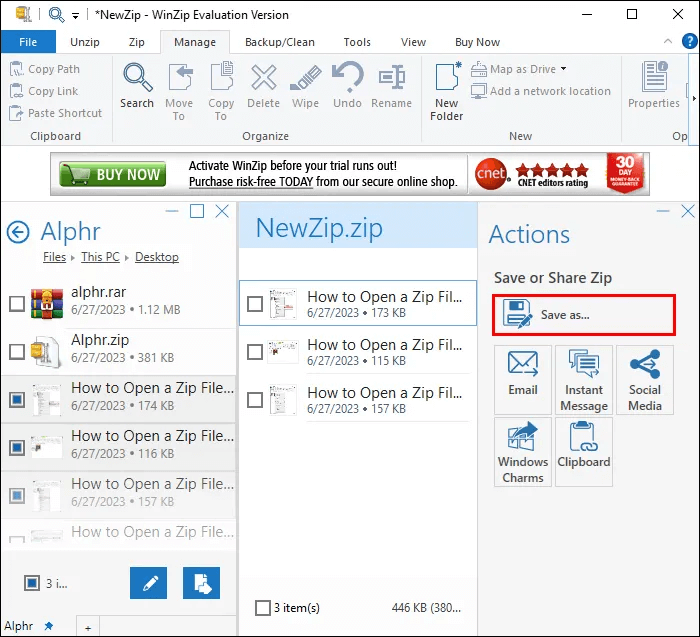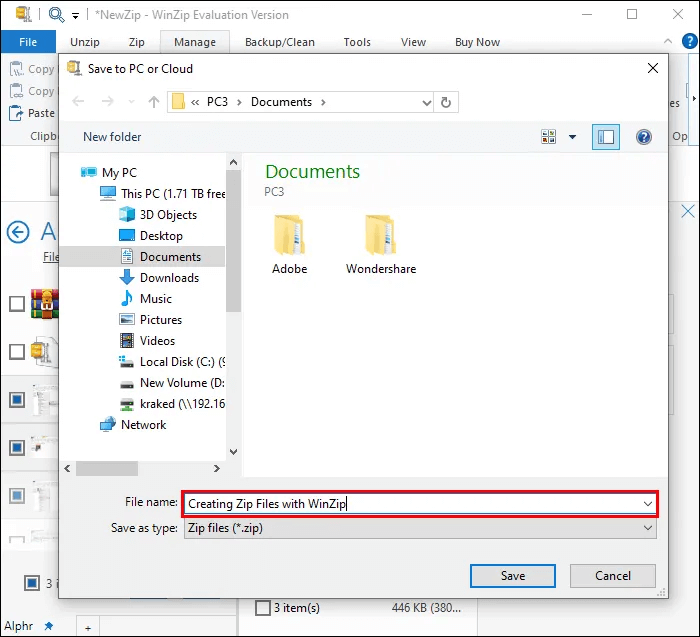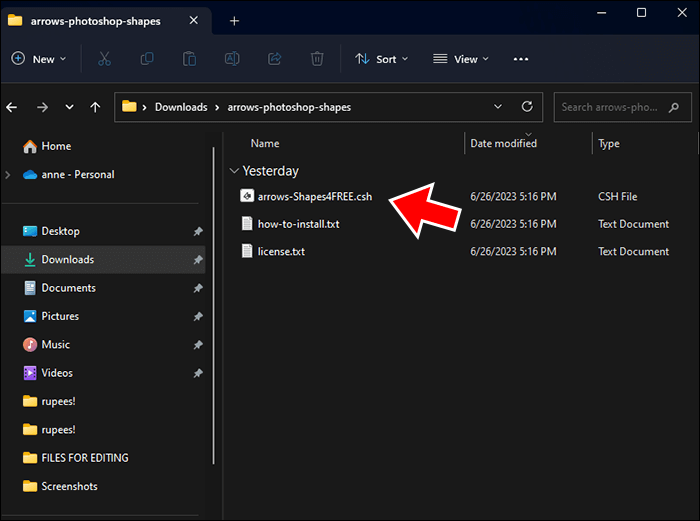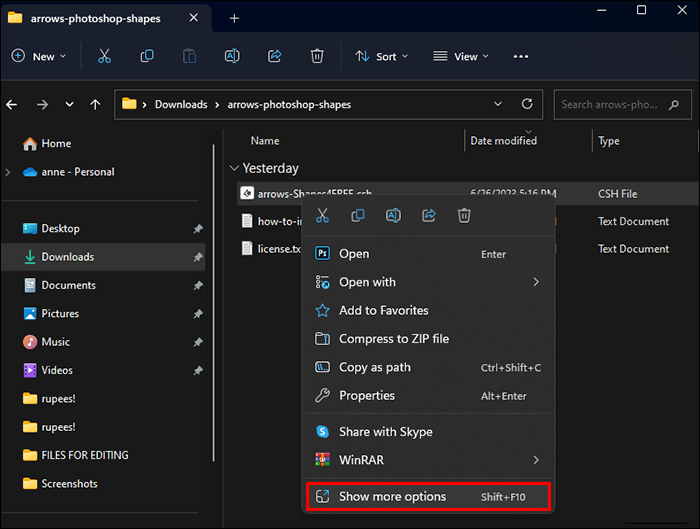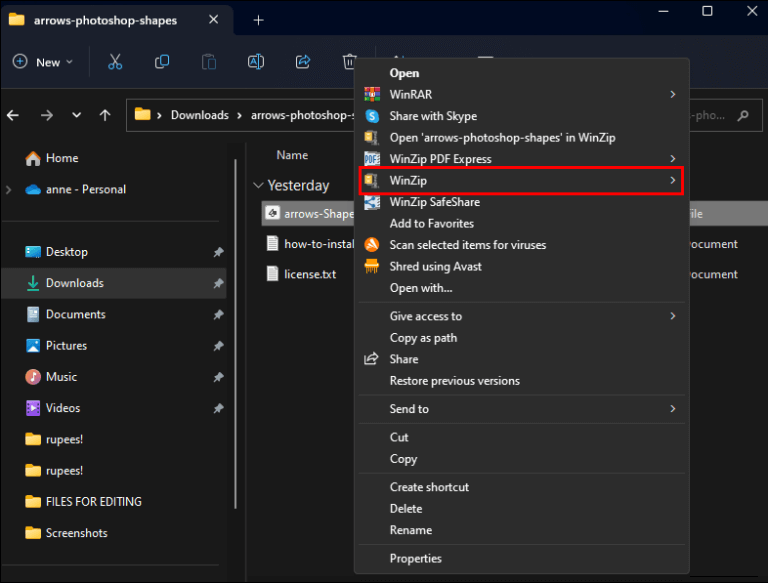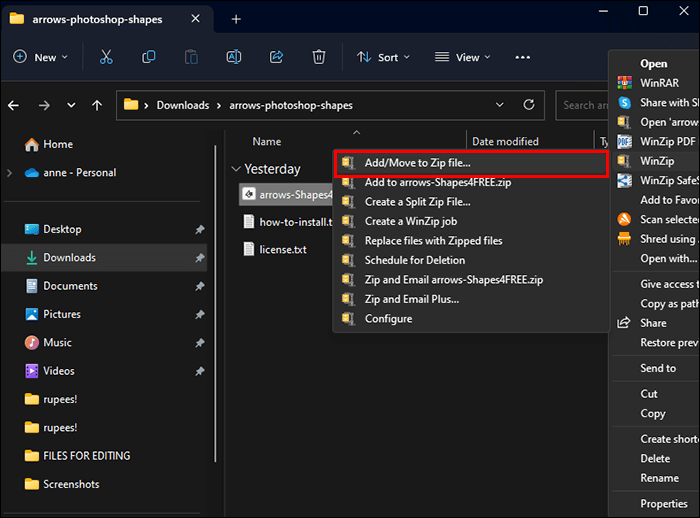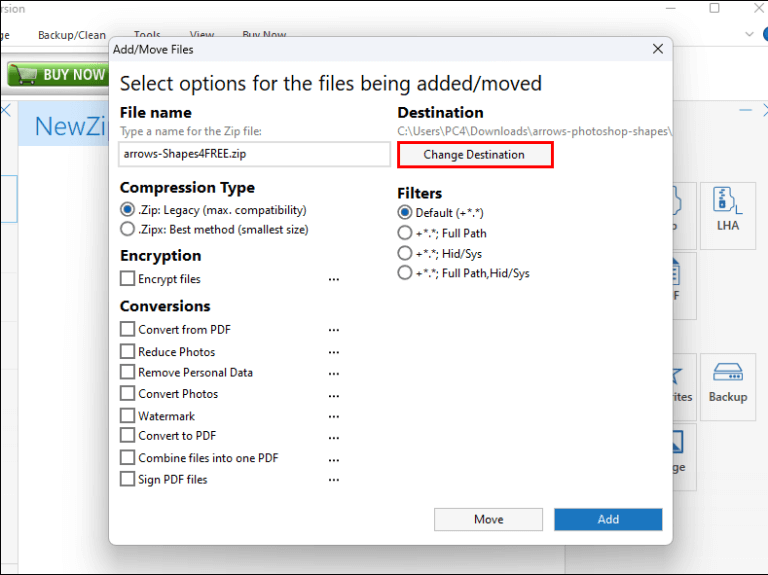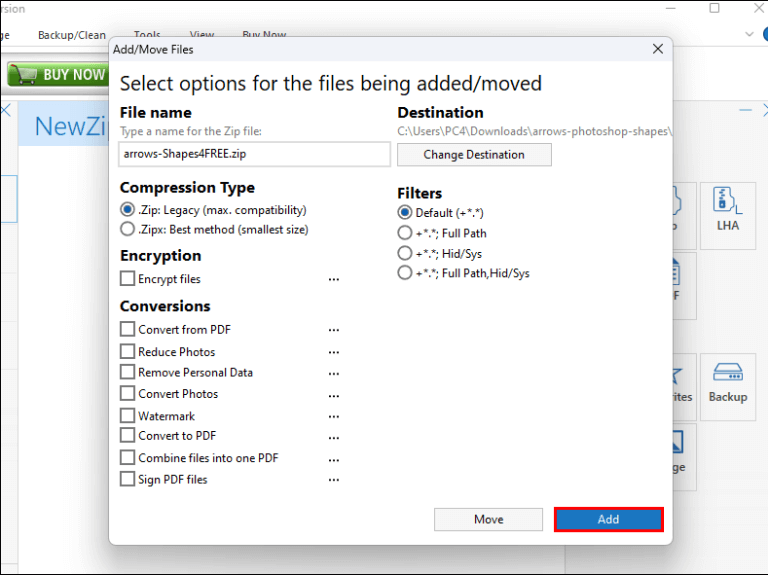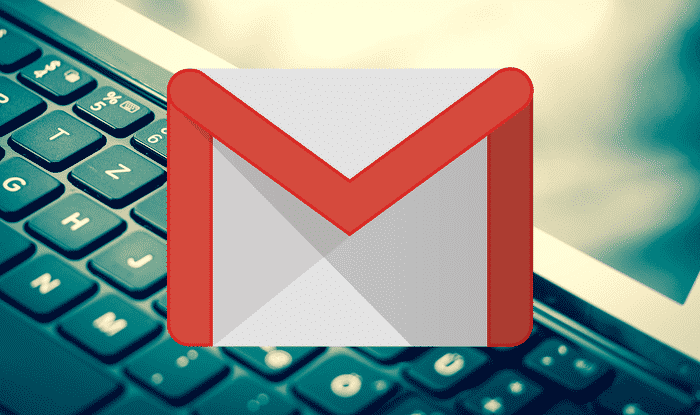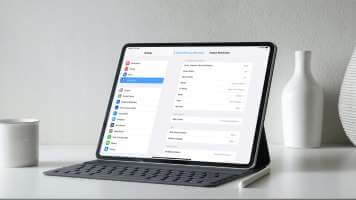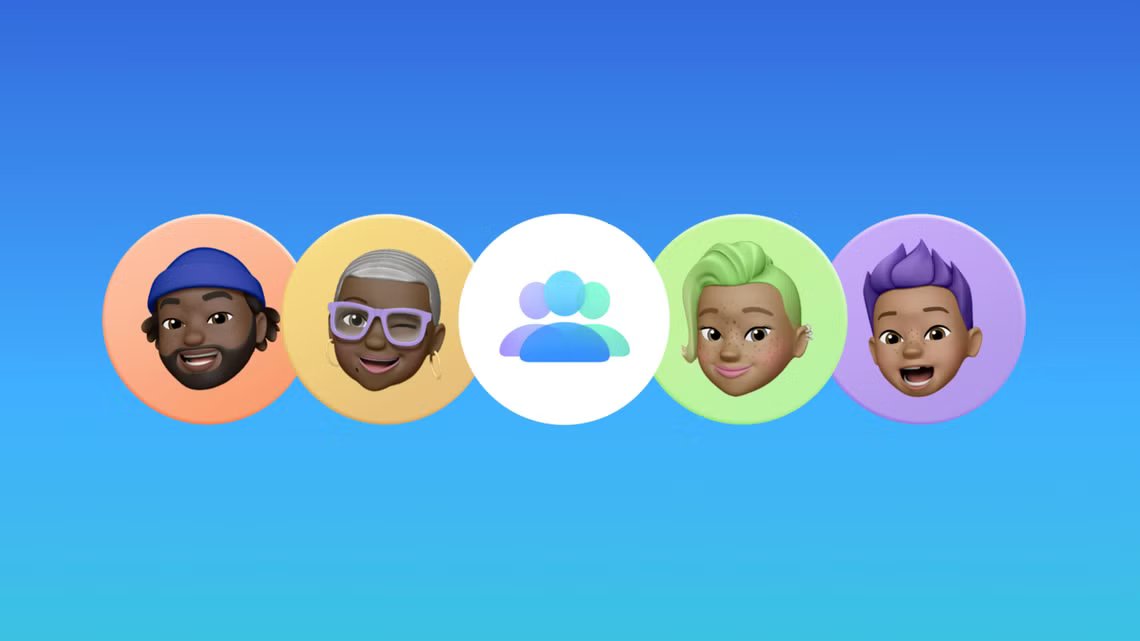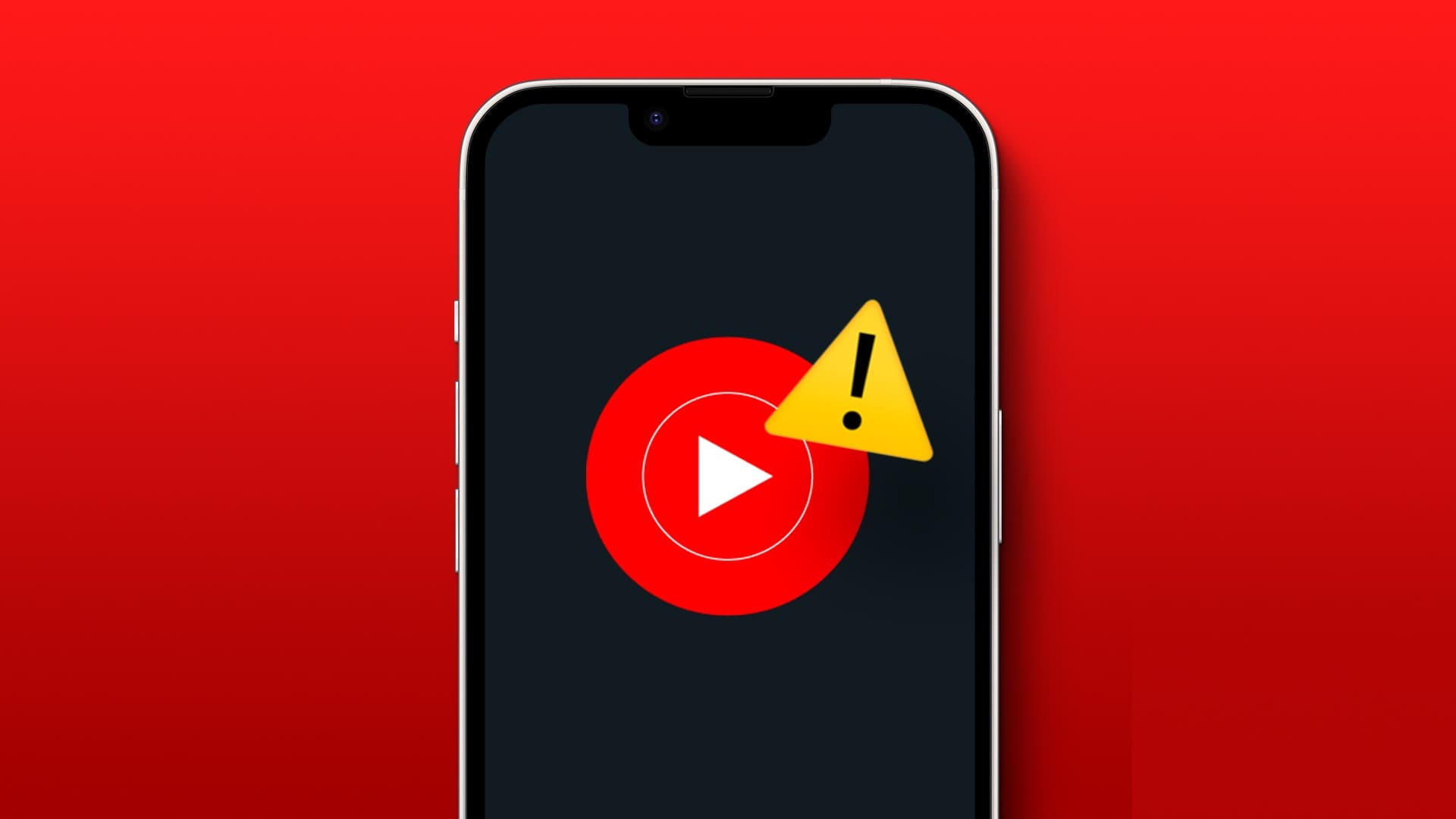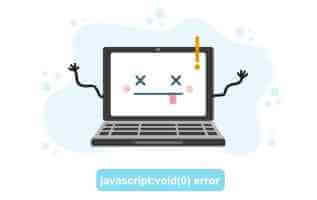تعد Zip dosyaları Büyük miktarda veriyi daha küçük bir dosyaya sıkıştırarak göndermek için kullanışlıdır. Birinin size e-posta göndermesi veya size veri yüklemesi gerektiğinde kullanışlıdır, ancak dosyalar bir USB sürücüsünde gönderilemeyecek veya saklanamayacak kadar büyük. Ancak, kullanabilmeniz için bir zip dosyasını aldıktan sonra nasıl açarsınız? Bu makalede, kullanmanız gereken Zip dosyasının nasıl açılacağı açıklanmaktadır.
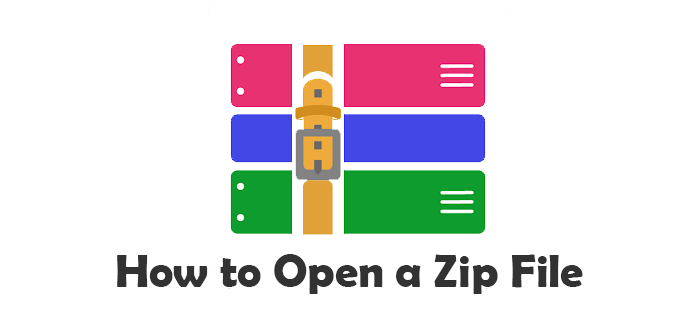
Windows PC'de zip dosyasını açın
يشبه Windows'ta zip dosyası Fermuarlı normal dosya klasörü. Windows PC'de bir zip dosyasını açmak için yerleşik Windows yardımcı programını kullanabilirsiniz. Bu adımları takip et:
- Sağ tıklama Zip dosyası.
- set "dosyalar ayıklanıyor..." dosyayı açmak için.
- Kutuyu tıklayın "Tamamlandığında ayıklanan dosyaları göster" veya işaretle "+" Klasörü otomatik olarak açmak için.
- Sıkıştırılmış dosyalar için depolama konumuna göz atın.
- tık TAMAM."
Dosyalarınız için bir konum seçmezseniz, varsayılan olarak zip dosyasının depolandığı konuma çıkarılırlar.
Mac bilgisayarda zip dosyasını açın
Mac'lerde ayrıca sıkıştırılmış dosyaları işlemek için yerleşik bir uygulama bulunur. Apple bilgisayarlar sağ tıklama işlevini kullanmadığından, bir zip dosyasını açma adımları biraz farklıdır:
- Zip dosyasına sağ tıklayın ve seçin "açmak".
- Varsayılan olarak, Mac OS, sıkıştırılmış dosya ile aynı ada sahip geçerli konumdaki sıkıştırılmış dosyalar için bir klasör oluşturacaktır.
Mac'te, zip dosyaları her zaman geçerli klasörlerine çıkarılır. Bunun yerine başka bir yerden ayıklamak istiyorsanız şu adımları izleyin:
- set Zip dosyası üzerine tıklayarak.
- Tıklama Listesi "Serbest bırakmak" Ekranın üst kısmında.
- set "Kopyalandı" açılır menüde.
- Sıkıştırılmış dosyaları yerleştirmek istediğiniz klasöre gidin.
- Liste Seç "Serbest bırakmak" bir daha.
- tık "yapıştı".
Bu iki adım grubundan birini kullanarak bir Apple bilgisayarda bir zip dosyasını açabilirsiniz.
Android Mobil cihazınızda zip dosyasını açın
ile çalışırsan zip dosyalarını Android mobil cihazınızda Zip dosyasını cihazınıza indirin ve açmak için şu adımları izleyin:
- Bir uygulama açın "Google'dan Dosyalar". Bu uygulama tüm Android cihazlarda önceden yüklenmiş olmalıdır.
- Tıklayın "Araştır".
- Zip dosyanıza gidin. Bulamıyorsanız, klasörü kontrol edin "İndirilenler".
- Açmak istediğiniz zip dosyasına tıklayın.
- Tıklayın "Ayıkla" Başlamak.
- Dosyaları ekranda önizleyin.
- Tıklayın "Bitti" Dosyaları çıkarmaya hazır olduğunuzda.
Ayıklanan dosyalar geçerli konumunuzdaki bir klasöre yerleştirilecektir. Ayıklanan dosyaları görmek ve kullanmak için yeni klasöre tıklayın.
Zip dosyasını Apple mobil aygıtınızda açın
Apple mobil cihazları, sıkıştırılmış dosyaları da işlemek için yerleşik bir işlevselliğe sahiptir. Bir Apple mobil cihazında bir zip dosyasını açma adımları aşağıda verilmiştir.
- Bir uygulama açın "Dosyalar" , her Apple mobil cihazında yüklü varsayılan bir uygulamadır.
- Dosyalar uygulamasında şuraya gidin: Zip dosyası Kilidi açmak istediğiniz
- Zip dosyasına tıklayın. Apple bilgisayarlarda olduğu gibi, bu, sıkıştırılmamış içeriğin sıkıştırılmış klasörle aynı dosya konumunda olduğu bir klasör oluşturur.
- İstenirse, klasöre dokunup basılı tutarak ve ardından öğesini seçerek klasörü yeniden adlandırın. "Adını değiştirmek".
Zip dosyasından çıkarılan dosyaları görmek için klasörü tıklayın ve zip dosyasını açmayı bitirdiniz.
Sıkıştırılmış dosyaları Windows'ta WinZip ile açın
Sistemin yerleşik yardımcı programını kullanmak istemiyorsanız, zip dosyalarına yardımcı olabilecek bazı uygulamalar vardır. WinZip böyle bir uygulama seçeneğidir. WinZip'i Windows PC'nizle kullanmak için bu adımları izleyin.
İlk olarak, WinZip'i indirin ve kurun:
- İndir WinZip.
- Çift tıklayın winzip.exe Oynamak için.
- tık {devamındaki."
- tık "Kabul ediyorum" Şartları ve koşulları kabul etmek için.
- set "bitirme" Kurulum tamamlandıktan sonra.
Bir zip dosyasını WinZip'te açmak için:
- WinZip uygulamasını açın.
- Tıklama Listesi "bir dosya".
- Üzerinde gezdirmek "açık" açılır menüde.
- tık "WinZip Dosyası".
- Zip dosyasının konumuna göz atmak için Dosya Gezgini'ni kullanın.
- Açmak için zip dosyasını seçin.
- tık "açmak".
Bir zip dosyasını Dosya Gezgini'nden açmak için:
- Açmak istediğiniz zip dosyası klasörüne sağ tıklayın.
- kaydır "kullanılarak açıldı".
- set "WinZip".
Mac'te WinZip ile bir Zip dosyası açın
Apple bilgisayarları WinZip'i de kullanabilir ve aslında birçok Mac kullanıcısı bunu Apple'ın yerleşik işlevleri yerine tercih eder. WinZip'i Apple cihazlarıyla kullanmak için bu adımları izleyin.
İlk olarak, WinZip'i Mac'inize indirip yükleyin:
- İndir WinZip Siteden ücretsiz.
- Yüklemek için uygulamayı sürükleyin.
- Yüklemeyi tamamlamak için istemleri izleyin.
Ardından zip dosyasını açın:
- Sağ tıklama Dosya açmak istediğiniz
- Düğmesini tıklayın "Aç".
- Dosyaları kaydetmek istediğiniz klasöre göz atın.
- Tüm dosyanın sıkıştırmasını açmayı veya dosyanın yalnızca seçilen öğelerini açmayı seçin.
Sıkıştırılmış dosyalar kullanıma hazır olacaktır. Zip klasöründen yalnızca bazı dosyaları açmayı seçerseniz, geri kalanını her zaman aynı adımları kullanarak açabilirsiniz.
WinZip kullanarak zip dosyaları oluşturun
Kendiniz bir zip dosyası oluşturmak istiyorsanız, bunu yapmak için WinZip'i kullanmak üzere aşağıdaki adımları izleyin.
- aç winzip
- Yeni sıkıştırılmış klasöre eklemek istediğiniz dosyalara göz atın.
- Zip dosyasına dahil etmek istediğiniz tüm dosyaları seçin.
- Düğmesini tıklayın "posta koduna ekle".
- Bir pencerede "prosedürler" , Düğmesini tıklayın "Farklı kaydet …".
- Sıkıştırılmış dosyayı adlandırın.
Alternatif olarak, bir zip dosyası oluşturmak için şu adımları takip edebilirsiniz:
- Sıkıştırmak istediğiniz dosyalara gidin. Hepsi bir yerde bir arada olmalı.
- Zip dosyasına eklenecek dosyaları seçin.
- Dosyaları seç'e sağ tıklayın ve seçin "Daha fazla seçenek gösteriliyor".
- üzerinde gezdirmek "WinZip".
- set "Zip dosyasına ekle/taşı".
- Zip dosyanızı adlandırın. Bu konumda bir zip dosyası oluşturmak istiyorsanız, 10. adıma gidin.
- Düğmesini tıklayın "hedefi değiştir" Ve zip dosyasını saklamak istediğiniz klasörü seçin.
- Düğmesini tıklayın "ilave".
Artık dosyalarınız bir zip dosyasına sıkıştırılmıştır.
Neden zip dosyaları kullanmalısınız?
Zip dosyalarını kullanmanın temel amacı, depolama alanından tasarruf etmektir. Arşivlemek istediğiniz dosyalarınız varsa, bu, daha az bellek kullanırken dosyaları saklamanın harika bir yoludur. Sıkıştırılmış dosyaları kullanmanın başka bir nedeni de verileri daha küçük bellek paketlerine sıkıştırmaktır. Bu şekilde, sıkıştırıldıklarında daha küçük oldukları için tek seferde daha fazla dosya e-postayla gönderilebilir veya aktarılabilir. Yararlı bir araç olabilecek ek güvenlik için bir zip dosyasını parola ile korumak da mümkündür.
Zip dosyası açma hataları
Bazen bir zip dosyası bozulabilir. Bu durumda, aşağıdaki hatalardan birini görebilirsiniz:
- Arşivin beklenmedik sonu
- Bozuk disk veya dosya aktarımı
- bozuk zip dosyası
- döngüsel artıklık hatası (CRC)
- Sıkıştırılmış zip klasörleri hatası – Sıkıştırılmış ZIP klasörü geçersiz veya bozuk
Zarar görmüş zip dosyalarıyla karşılaşırsanız, bunları kurtarmayı denemek için WinRAR gibi bir uygulamaya ihtiyacınız olabilir.
sıkıştırılmış dosyalar
Dosyaları sıkıştırmak, depolama alanından tasarruf etmenin veya başkalarına daha fazla bilgi göndermenin harika bir yolu olabilir. Artık bir zip dosyasını nasıl açacağınızı bildiğinize göre, zip dosyalarını kullanmanın en sevdiğiniz yollarını bize bildirin. Aşağıdaki yorumlarda, zip dosyalarını nasıl kullandığınızı ve bunları açmak için gitme yöntemlerini bize bildirin.